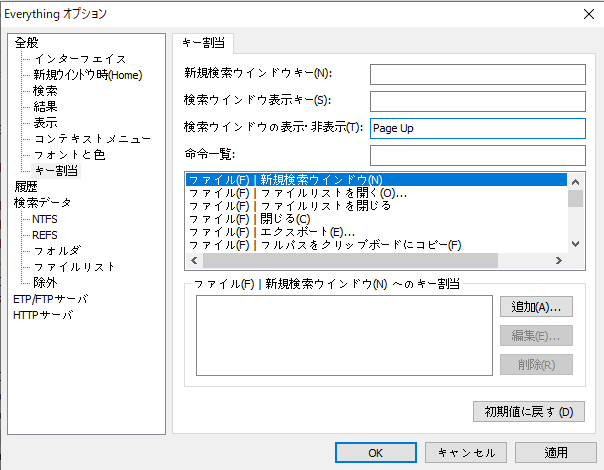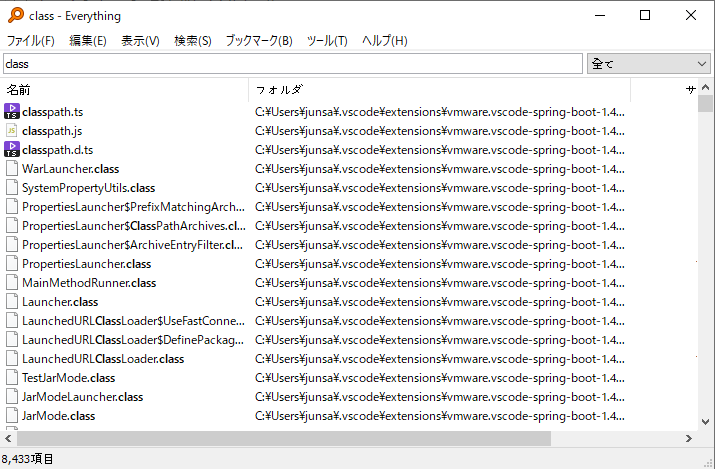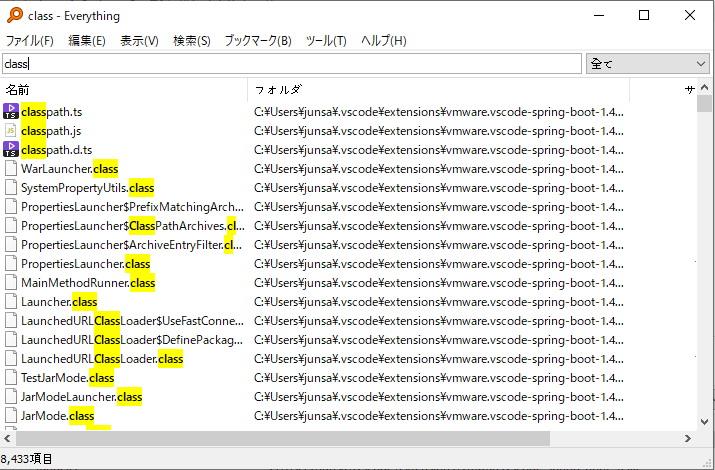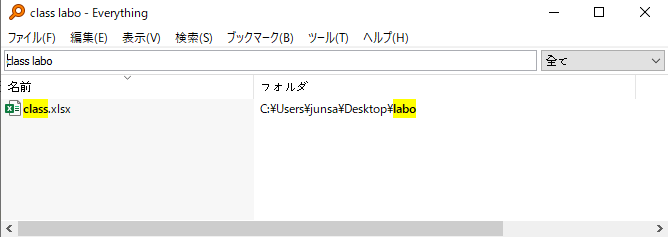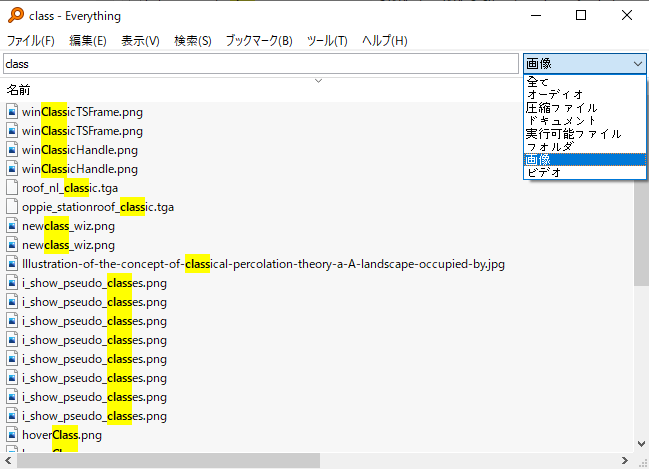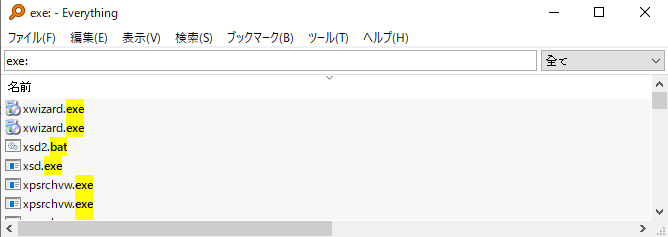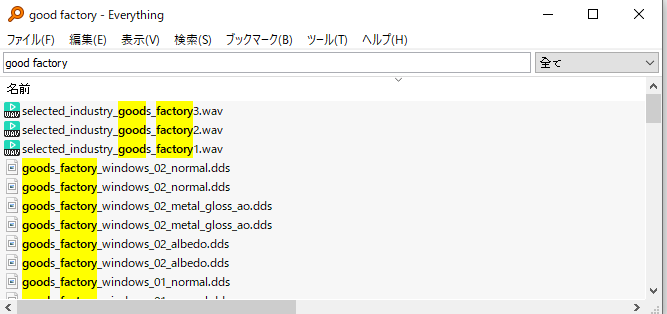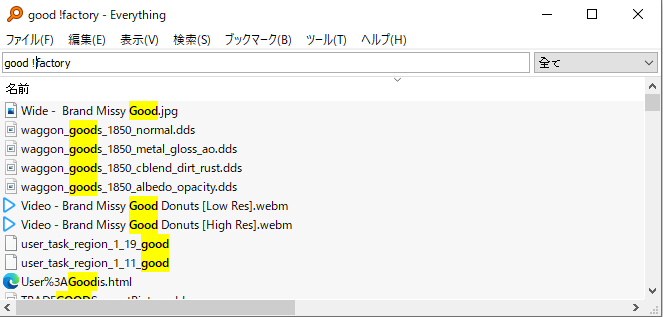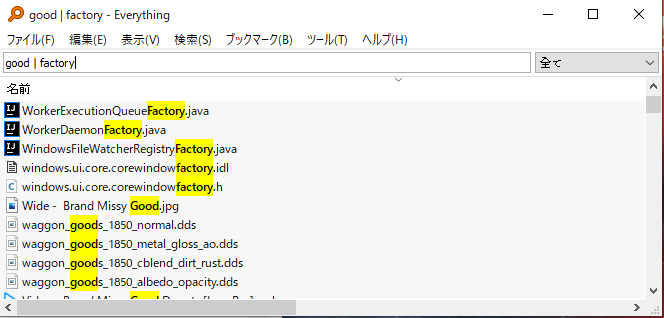はじめに
Everthingを仕事で使うようになってファイルの検索のスピードが爆速になった。
しかし、検索フォルダを増やしていくと、思った以上に検索結果が多くなり、より絞った条件で検索を行う必要性を感じた。
前回はEverthingを紹介しただけであったが、設定などを変更することでより高度に利用できるような方法を紹介する。
前回
ショートカット
作業中に探したくなったファイルがあるとき、Everthingのファイルを実行する時間を短縮するため、ショートカットを登録しておくと便利
私は押し間違えても問題がないPage Upをショートカットとして登録している
検索結果の条件をより見やすくする。
検索結果が一致する部分を色塗りで見せることによって該当箇所がより見やすくなる。
ツール → オプション
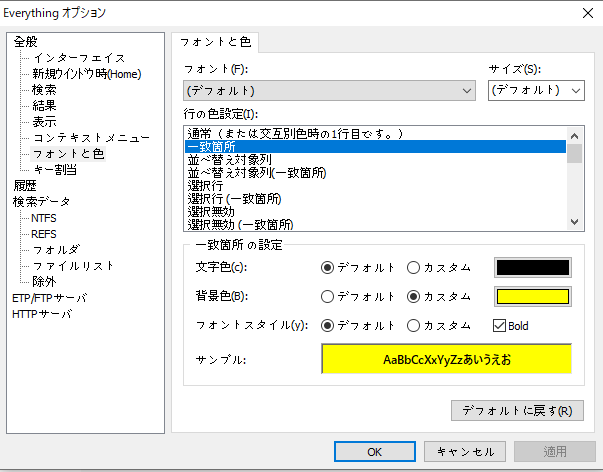
通常の検索結果
設定後
経路を検索条件に含める
今回のように検索対象のファイル名が複数存在するclassのようなものであるとき、その上位フォルダ名などで区分する必要性がある。
デフォルト設定ではファイル名のみが対象であるので、フォルダ名も含むような検索設定にする必要性がある。
検索 → フォルダ名にマッチ
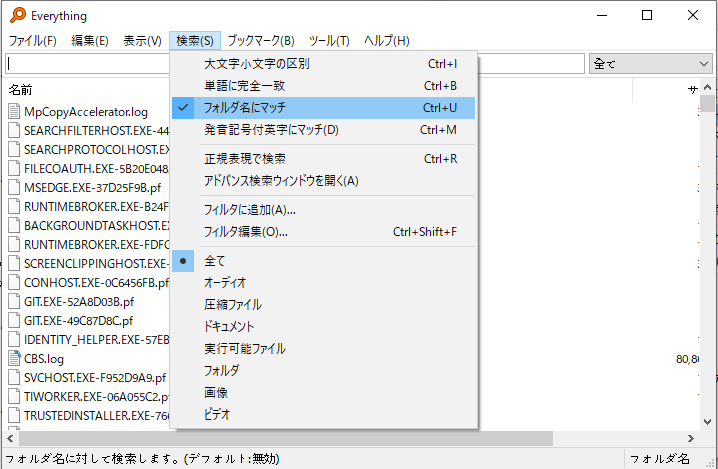
設定後
ファイル形式でフィルタリング
デフォルト設定はすべてのファイル形式を検索結果をして表す。ドキュメントファイルのみや画像のみが欲しい時は有効
表示 → フィルタ欄を選択
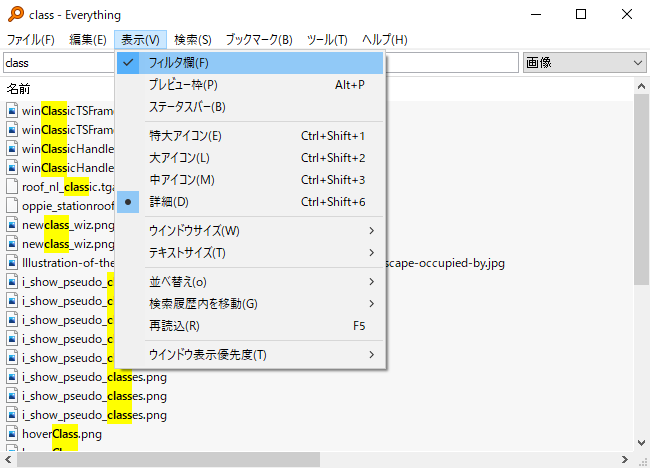
ファイル形式を選択してフィルタリング
検索ワードでフィルタリング
検索ワードでフィルタリングすることもできる
| 検索ワード | 内容 |
|---|---|
| zip: | 圧縮ファイル |
| doc: | ドキュメントファイル |
| pic: | 写真ファイル |
| video: | 動画ファイル |
| exe: | 実行ファイル |
| audio: | 音楽ファイル |
演算子
| 検索ワード | 内容 |
|---|---|
| 空白 | そして(AND) |
| ❘ | または(OR) |
| ! | 否定(NOT) |
| <> | 複数条件 |
そして(AND)の検索結果
否定(NOT)の検索結果
または(OR)の検索結果
終わりに
いくつかの設定の仕方、検索方法を述べた。
少しでも多くの方が今まで以上に効率よく仕事ができるなって欲しいです。